电脑无法启动如何重装系统?从U盘或者DVD启动
电脑无法启动怎么办?电脑开不了机先检查电源、显示屏、信号线是不是正常的,如果硬件没有问题,可能是系统损坏导致电脑无法启动,重装系统可能可以解决问题。
电脑无法启动如何重装系统?可以从U盘启动盘或者光盘启动盘启动,重装电脑系统。
电脑无法启动如何重装系统
接下来为大家详细介绍电脑无法启动如何重装系统,系统损坏无法启动可以用其他介质导入新的未受损的系统,启动并重装。
一.准备移动安装介质
移动安装介质一般是U盘启动盘或者光盘。
步骤1. 准备一个介质,U盘或者DVD的容量不小于8GB,将里面的内容备份然后格式化。插入电脑。

步骤2. 下载并运行电手装机软件,打开软件后点击左边栏的「制作启动盘」,软件会自动检测电脑环境,根据插入的介质选择「USB启动设备」或者「刻录到CD/DVD」,在下拉框里找到刚才准备好的U盘或者光盘,点击「开始」。
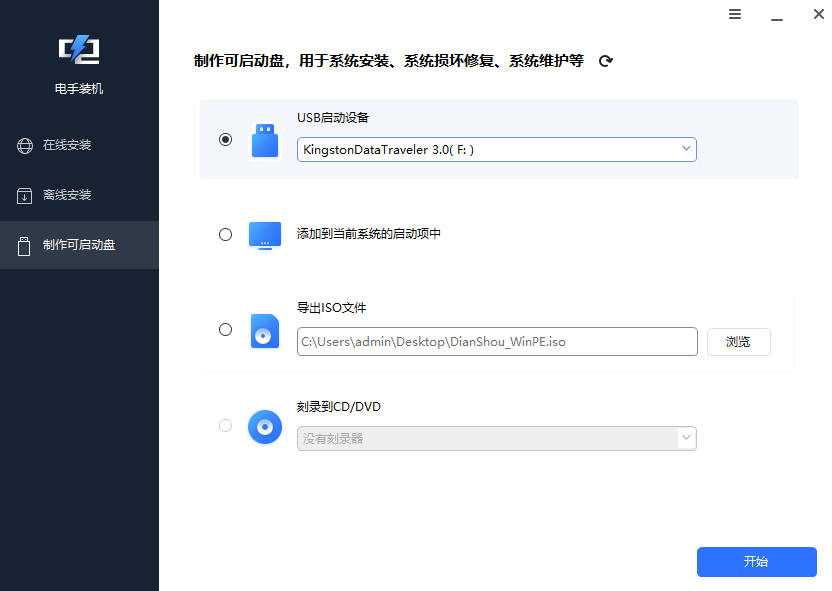
步骤3. 软件会自动检测电脑是否确实AIK或者ADK,如果缺少会弹出提示窗口,点击「去下载」下载就可以了,如果没有弹窗说明电脑不缺少,直接进入下一步。
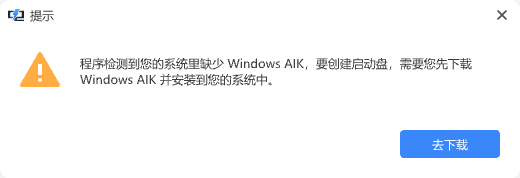
步骤4. 格式化介质。软件弹出格式化弹窗,确认介质内的内容备份之后就可以点击「确定」进入下一步。
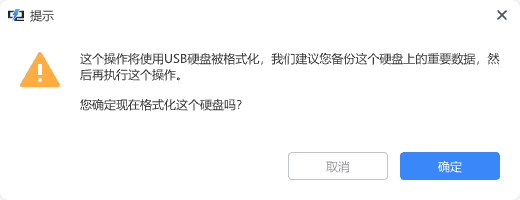
步骤5. 选择合适的系统版本开始制作,电手装机会自动制作启动介质,等待制作完毕即可。
二.通过移动安装介质安装系统
介质准备好后,再次检查电脑内重要文件是否备份,确认备份后就可以开始通过移动安装介质安装系统:
将安装介质插入需要重装系统的电脑,重启电脑时猛按F2键或者Del键,选择从介质(USB或者DVD/CD)启动,进入系统安装界面,然后按照指引窗口的提示操作,安装系统。
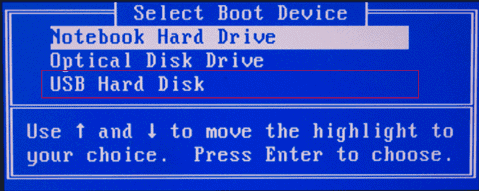
重装系统完毕之后系统很多问题都被解决,一般来说电脑可以正常启动,以上就是电脑无法启动如何重装系统的具体操作方法。
结论
本文为大家介绍了电脑无法启动如何重装系统,注意重装系统之前要将重要文件备份,系统重装之后可以安装自己需要的应用和驱动,建议到应用官网安装避免下载到恶意软件。
本文编辑:@ duty
©本文著作权归电手所有,未经电手许可,不得转载使用。
